せっかくレンタルサーバを契約しているのに、ちんけなWEBサイトと、大量の登録サイト別メールアドレス(なんと200個近く)だけに利用しているのはもったいないよね、ということで、唐突ですが、勉強のため(経験値を積むため)に、WordPressサイトを構築しました。
他にも、seesaa ブログのスマートフォン版の広告がうざいのにうんざりしたという裏の理由もある。
もともとはHTML手打ちのホームページで展開していたんだから、なんとなくそれに戻った気もするな。
さて、いまうちが契約しているのは、さくらインターネットのレンタルサーバの中でも一番安い「ライトプラン」。
なんと年額1500円ちょい。年額だよ。他とは一桁違う。
にもかかわらず、HTTP/2、さくらのブログ最大50個、無料SSL、PHP5/PHP7、マルチドメイン最大20個、メールアドレス無制限、SQLite、独自SSL、共有SSL(データ暗号化)に対応。
これだけでWEBページとメールの運用が出来て、個人ベースだとこれが一番だ。
欠点としてはMySQLがない。ただし、WordPressはSQLite Integrationというプラグインを入れると、MySQLなしでも動く。
1.WordPressをインストール
WordPress(ワードプレス)を「さくらのサーバーライトプラン」で運用してみよう! (今日も人間総務)2017年05月30日
https://ameblo.jp/nihonium/entry-12279308753.html
を参考にして構築。
という訳で、メモ的に抜粋すると、、、
1.WordPressの本家から日本語バージョンの「WordPress」をダウンロード。
2.プラグイン「SQLite Integration」をダウンロード。
3.ダウンロードしたWordPressとSQLiteプラグインを解凍。
4.WordPressを解凍したフォルダの中に「wp-admin」「wp-content」「wp-includes」という3つのフォルダがあるので、「wp-content」を開く。
5.その中の「plugins」フォルダに、解凍した「sqlite-integration」フォルダをフォルダごと移動する。
6.貼り付けた「sqlite-integration」の中にある「db.php」を切り取り、一層上のフォルダに移動する。wordpress>>wp-contentの中に貼り付ける。
7.「wordpress」フォルダの中の「wp-config-sample.php」ファイルをTera Pad等のテキストエディタで開く。
8.編集するのは、「認証用ユニークキー」と「データベーステーブルの接頭辞」のみ。
9.編集が終わったら、上書き保存する。(文字コードUTF-8N)
10.FTPソフトで「wordpress」フォルダをサーバへ転送する。(結構時間がかかる)
11.ファイルマネージャで、サーバ内のファイル「wp-config-sample.php」を「wp-config.php」へ名前変更する。
12.「http://サイトドメイン名/wp/」をブラウザで開くと、「ようこそ」が開く。
後は画面に従って設定。
2.マルチサイト化
WordPressのマルチサイトの設定方法 (web mobile)を参考にして、1つのWordPressで複数のサイトを構築できるようにした。
https://webdesignerwork.jp/wordpress-multisite/
3.プラグイン
セキュリティ系のプラグイン「all-in-one-wp-security-firewall」を入れた。
アクセス解析系のプラグイン「slimstat」を入れた。

↑メガネの子が可愛いので入れたが、メガネの子はここ以外で出てこない。
何でも系のプラグイン「JetPack」を入れた。(無料プラン)
スパム除け「Akismet Anti-SPAM」を入れた。(無料プラン)
初めてのことはドキドキしながらだし、わからないままに進むこともあるが、意外とWordPressは簡単だぞっと。